今回は、Xcode のアプリ証明書のインポート・エクスポートについてです。
開発用の MacBook が2台あるのですが、以前までは証明書を発行した Mac にしかアプリ証明書が保存されておらず、もう一方の Mac ではアプリの署名が出来ず、若干不便な状態でした。
で、いい加減どうにかしなければ!ということで、何とかすることにしました。
参考にしたサイトはこちら。
Apple の公式ヘルプにありました。
Create, export, and delete signing certificates – Xcode Help
https://help.apple.com/xcode/mac/current/#/dev154b28f09
まず、Xcode を開き、Preferences… を開きます。
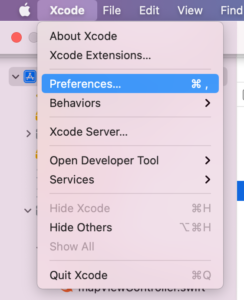
すると、下記のウィンドウが表示されるので、Accounts タブを選択し、右下の Manage Certificates… ボタンをクリックします。
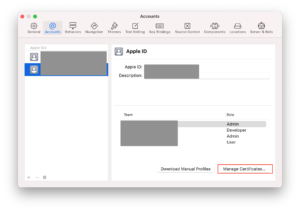
証明書一覧が表示されるので、エクスポートしたいものを確認します。
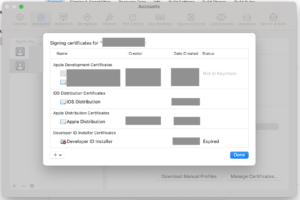
あとは、エクスポートしたい証明書の上で右クリックし、「Export Certificate」をクリックします。
そうすると、.p12 ファイルとしてアプリ証明書がエクスポートできます。
証明書のエクスポート作業は以上です!
証明書をインポートする場合は、先程の .p12 ファイルを、証明書をインポートしたい Mac に入れ、ファイルを開いてキーチェーンに追加します。
アプリ証明書のエクスポートはキーチェーンアクセスからもできるようでしたが、個人的には Xcode からエクスポートしたほうが分かりやすかったです。
以上、古い Mac からアプリ証明書をエクスポートして、新しい Mac にインストールする方法についてでした。
ご参考になれば幸いです。






